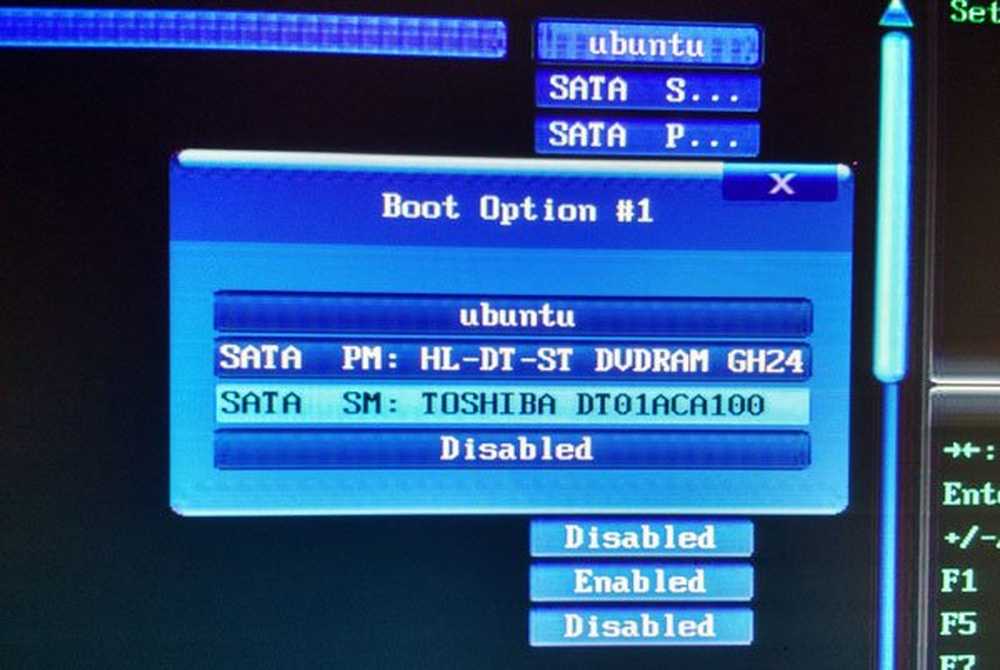Refaceți cache-ul Icon, ștergeți memoria cache Thumbnail în Windows 10
Dacă pictogramele dvs. par să fie necompletate sau aratau corupte sau nu se actualizează corect, atunci când ar fi trebuit, atunci este foarte posibil ca baza dvs. de date cache icon să fi devenit coruptă pe calculatorul Windows 10. Același lucru se aplică și în Thumbnails. Dacă nu se afișează corect, atunci s-ar putea să fi fost corupți. Într-un astfel de scenariu, este posibil să fie necesar să ștergeți fișierele cache pentru a reconstrui cache-ul de pictograme și a șterge memoria cache Thumbnail.
Această postare vă va arăta locația acestor fișiere de memorie cache, astfel încât să puteți șterge fișierele IconCache.db și thumbcache.db, pentru a reconstrui cache-ul de pictograme și a șterge memoria cache Thumbnail din Windows 10.
Refaceți cache-ul de pictograme în Windows 10
Icon Cache sau IconCache.db este un fișier de bază de date special pe care Windows îl folosește pentru a păstra copiile fiecărei pictograme la îndemână. Când Windows are nevoie să deseneze o pictogramă, folosește copia din memoria cache în loc să recupereze imaginea din pictograma originală. Acest lucru vă ajută să faceți Windows să deseneze pictogramele mai rapid. Lucrurile au fost diferite în Windows XP, și sunt diferite în Windows 7/8. Lucrurile s-au schimbat din nou Windows 8.1. În Windows 10, trebuie să faceți următoarele.
Dacă a trebuit să reconstruiți Cache-ul de Icon în Windows 7/8, trebuie să faceți următoarele: Deschideți File Explorer> Opțiuni folder> Vizualizări pentru a afișa fișierele ascunse de sistem. Apoi, accesați directorul C: \ Users \% username% \ AppData \ Local și ștergeți ascunse IconCache.db fişier. Reboot. Această acțiune va curăța și reconstrui cache-ul de pictograme.
Dar acest lucru nu este suficient în Windows 10 sau Windows 8.1. Va trebui să navigați la următorul dosar:
C: \ Users \% username% \ AppData \ Local \ Microsoft \ Windows \ Explorer
![]()
Aici veți vedea o mulțime de fișiere cum ar fi iconcache_32.db, iconcache_48.db, iconcache_96.db, iconcache_256.db, iconcache_1024.db, iconcache_1280.db, iconcache_1600.db, iconcache_1920.db, iconcache_2560.db, iconcache_exif.db, iconcache_idx .db, iconcache_sr.db, iconcache_wide.dd, iconcache_wide_alternate.db, etc.
Ștergeți-le pe toate pentru a curăța și reconstrui cache-ul de icon-uri în Windows 10. Dacă ați putea să ștergeți o anumită temă, acum ați putea vedea un folder nou creat numit IconcacheToDelete, care va dispărea când reporniți computerul sau reporniți Windows Explorer.
![]()
Dacă descoperiți că nu puteți șterge aceste fișiere, procedați în felul următor.
Mai întâi, închideți toate programele deschise. Apoi, deschideți Task Manager, căutați procesul Windows Explorer, faceți clic dreapta pe el și selectați Sfarsitul procesului. Apoi, din meniul Fișier> selectați Executare nouă activitate. Tip cmd.exe, verifică Creați această sarcină cu privilegii administrative și apăsați Enter.
Aceasta va deschide o fereastră de prompt de comandă ridicată.
Acum tastați următoarele comenzi una după alta și apăsați Enter:
cd / d% userprofile% \ AppData \ Local \ Microsoft \ Windows \ Explorer atrib -h iconcache _ *. db del iconcache _ *. db start explorer
![]()
Aceasta va reconstrui cache-ul dvs. de icon-uri în Windows 10.
BACSIS: Vedeți cum puteți opri Windows 10 de la ștergerea memoriei cache miniatură la fiecare oprire, repornire sau boot.
Ștergeți memoria cache Thumbnail în Windows 10
Cache-ul Thumbnail Thumbnail sau fișierele Thumbs.db sunt fișiere de date ascunse în sistemul de operare Windows, care conțin imagini mici, afișate atunci când vizualizați un folder în vizualizare "miniatură", spre deosebire de ecranul de pictograme, pictograme, liste sau detalii. Windows păstrează o copie a tuturor fotografiilor, videoclipurilor și miniaturilor de documente, astfel încât acestea să poată fi afișate rapid când deschideți un dosar. În Windows XP veți vedea "aceste" fișiere ascunse thumbs.db fișiere împrăștiate peste tot. În Windows Vista și mai târziu, thumbcache-urile miniaturilor sunt stocate la C: \ Users \ Proprietar \ AppData \ Local \ Microsoft Windows \ Explorer - care este aceeași în cazul în care sunt stocate fișierele cache-icon.
Dacă doriți să ștergeți și să ștergeți memoria cache Thumbnail, va trebui să urmați aceeași procedură ca cea de mai sus, dar în cele din urmă, utilizați aceste comenzi:
cd / d% userprofile% \ AppData \ Local \ Microsoft \ Windows \ Explorer atribut -h thumbcache _ *. db del thumbcache _ *. db start explorer
Spuneți-ne dacă acest lucru a funcționat pentru dvs. și v-a ajutat să vă rezolvați problema.
Utilizatorii Windows 10 ar putea dori să utilizeze Thumbnail și Icon Cache Rebuilder, care vă permite să curățați și să reconstruiți Cache Thumbnail & Icon cu un clic.
Dacă pictogramele de desktop sau de explorator se încarcă încet atunci când pornesc PC-ul Windows, poate doriți să măriți mărimea cache-ului Icon și să vedeți dacă vă ajută. Această postare vă va arăta cum puteți opri Windows 10 de la ștergerea automată a cache-ului Thumbnail. Vedeți acest post dacă pictogramele Desktop-ului sunt încărcate lent.